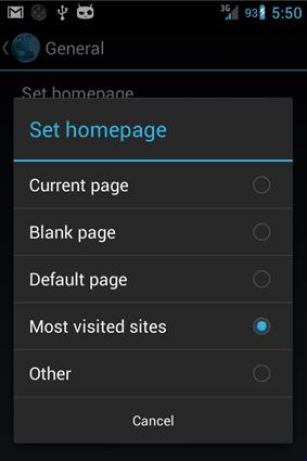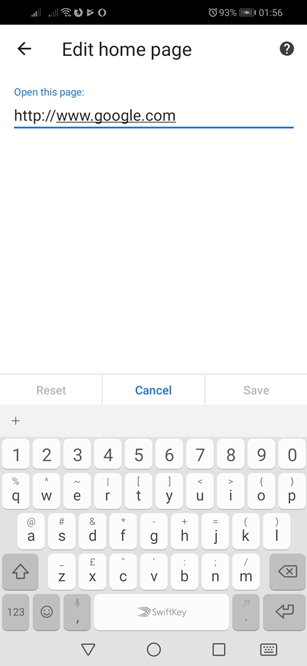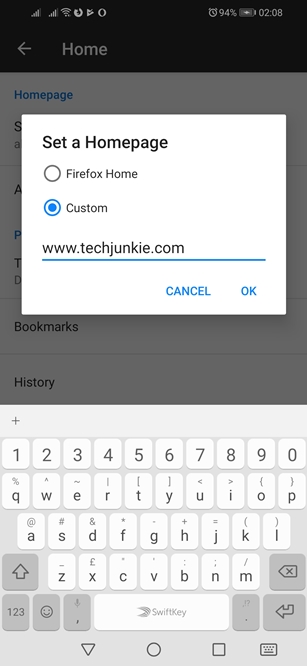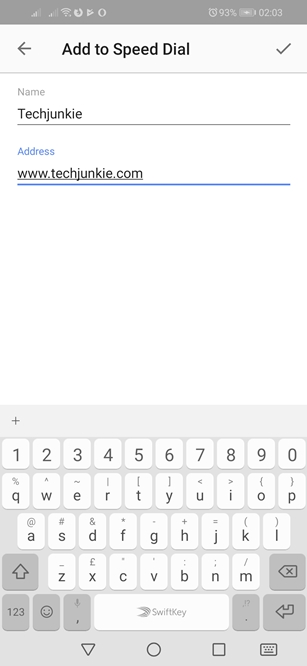Dans Chrome, Google.com est défini comme page d'accueil par défaut. Les navigateurs comme Mozilla et Opera affichent à la place vos sites les plus visités et d'autres informations utiles sur la page d'accueil.

Cependant, le navigateur Android a les deux options. Voici comment définir sa page d'accueil sur les sites les plus visités et comment personnaliser les pages d'accueil d'autres navigateurs populaires.
Navigateur Android par défaut
Comparé à l'omniprésent Chrome, le navigateur d'origine est une option assez négligée pour surfer sur le Web sur les appareils Android. Cependant, c'est un navigateur bien fait. Si vous préférez l'option par défaut d'Android, voici comment vous pouvez définir sa page d'accueil à votre guise.
- Appuyez sur l'icône du navigateur sur l'écran d'accueil et lancez l'application. Sur certains appareils, l'icône peut être nommée « Internet ».
- Appuyez sur l'icône « Menu principal ». Il est généralement situé dans le coin supérieur droit de la fenêtre du navigateur.
- Sélectionnez l'onglet "Paramètres" dans le menu déroulant.
- Lorsque le menu "Paramètres" s'ouvre, appuyez sur l'onglet "Général". Si votre navigateur n'a pas d'onglet "Général", ignorez cette étape.
- Ensuite, sélectionnez l'onglet "Définir la page d'accueil".
- Le navigateur vous montrera alors la liste des options. Appuyez sur « Sites les plus visités ».
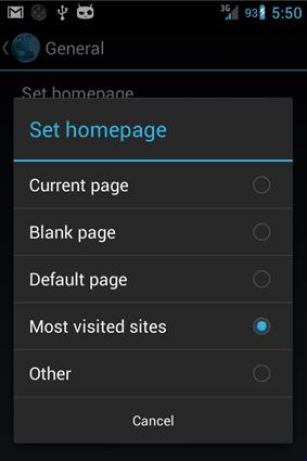
- Ensuite, appuyez sur le bouton « OK » pour enregistrer votre choix.
- Fermez le navigateur pour que les modifications prennent effet.
- Relancez le navigateur.
Google Chrome
Google Chrome est le navigateur Web le plus populaire parmi les utilisateurs d'Android. Pratiquement tous les téléphones et tablettes l'ont installé dans le cadre de la suite d'applications Google fournie avec le système d'exploitation. La page d'accueil par défaut de Chrome est Google et elle ne permet pas aux utilisateurs de définir la page d'accueil sur les sites les plus visités. Cependant, vous pouvez modifier l'adresse de la page d'accueil via les paramètres de l'application. Suivez ces étapes.
- Lancez l'application Chrome.
- Appuyez sur l'icône "Menu principal" dans le coin supérieur droit de l'écran.
- Ensuite, sélectionnez l'onglet "Paramètres".
- Dans la section « Bases », sélectionnez l'onglet « Page d'accueil ».
- Appuyez sur l'onglet "Ouvrir cette page". Assurez-vous que le curseur à côté de l'option « On » est activé.
- Chrome ouvrira un champ de texte dans lequel vous pourrez saisir manuellement l'adresse que vous souhaitez voir lorsque vous lancez l'application ou ouvrez un nouvel onglet.
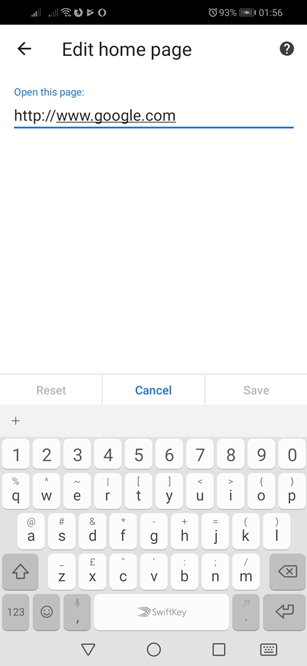
- Tapez l'adresse et appuyez sur le bouton "Enregistrer".
Mozilla Firefox
Les fans de Mozilla Firefox peuvent également personnaliser la page d'accueil du navigateur sur leur appareil Android. Sa page de démarrage par défaut offre aux utilisateurs trois choix : les meilleurs sites, les favoris et l'historique. L'option des meilleurs sites est sélectionnée par défaut.
Cependant, si vous souhaitez un site Web spécifique comme page d'accueil, voici comment le définir dans Firefox.
- Lancez Firefox.
- Appuyez sur l'icône « Menu principal » dans le coin supérieur droit de la fenêtre du navigateur.
- Sélectionnez l'onglet « Paramètres » près du bas du menu déroulant.
- Ensuite, sélectionnez l'onglet "Général".
- Une fois l'onglet "Général" ouvert, sélectionnez l'onglet "Accueil".
- Dans la section "Page d'accueil" du menu "Accueil", appuyez sur l'onglet "Définir une page d'accueil".
- Sélectionnez l'option "Personnalisé".
- Tapez l'adresse du site que vous voulez comme page d'accueil.
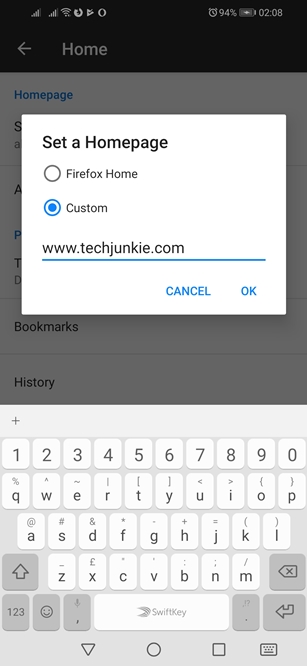
- Appuyez sur le bouton « OK ».
Opéra
Opera est, avec Mozilla, une alternative importante à Chrome disponible pour les utilisateurs d'Android. Le moteur de recherche par défaut d'Opera est Google et vous ne pouvez pas modifier sa page d'accueil comme vous le pouvez avec Chrome ou Firefox. Cependant, vous pouvez ajouter des sites à la bobine « Speed Dial ». Voici comment c'est fait.
- Lancez Opéra.
- Appuyez sur le bouton « + » à côté des sites de numérotation rapide par défaut.
- Saisissez le nom et l'adresse du site que vous souhaitez ajouter.
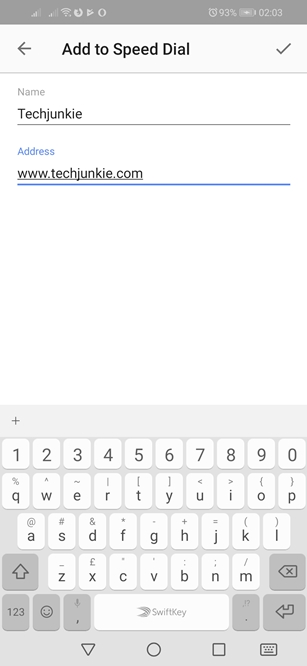
- Appuyez sur la coche dans le coin supérieur droit de la fenêtre du navigateur.
Pour supprimer un site de la bobine de numérotation rapide, appuyez dessus et maintenez-le enfoncé. Lorsque les options « Supprimer » et « Modifier » apparaissent en haut de l'écran, faites-les glisser et déposez-les sur la section « Supprimer » (poubelle).
Vous pouvez également créer des raccourcis sur l'écran d'accueil pour vos sites préférés. Pour ce faire, suivez ces étapes.
- Appuyez sur l'icône Opera pour lancer le navigateur.
- Appuyez sur la barre de recherche Google en haut de l'écran et recherchez votre site préféré.
- Accédez au site que vous souhaitez ajouter à l'écran d'accueil de votre appareil.
- Appuyez sur l'icône "Menu" dans le coin supérieur droit de la fenêtre du navigateur.

- Ensuite, appuyez sur l'option "Écran d'accueil" en bas du menu déroulant.
- Nommez votre « écran d'accueil ».
- Appuyez sur le bouton « Ajouter ».
Les plats à emporter
La page d'accueil est un aspect extrêmement important de chaque navigateur et la possibilité de la personnaliser à votre guise est de la plus haute importance. Avec les conseils présentés dans cet article, vous naviguerez en douceur sur les sept mers d'Internet, que vous utilisiez le navigateur par défaut, Chrome, Firefox ou Opera.